Прямой эфир в Инстаграм - как сделать и как вести. Эфир как сделать
Прямой эфир в Инстаграм - как сделать и как вести
 «Прямой эфир» в Instagram позволил блогерам и бизнесменами вести трансляции и говорить со своими подписчиками в режиме реального времени. Абсолютно каждый пользователь данной социальной сети способен запускать прямой эфир и общаться на интересующие темы. В нем происходит трансляция того, что происходит прямо сейчас, а ваши подписчики и зрители смогут задать вопрос и моментально получить на него ответ.
«Прямой эфир» в Instagram позволил блогерам и бизнесменами вести трансляции и говорить со своими подписчиками в режиме реального времени. Абсолютно каждый пользователь данной социальной сети способен запускать прямой эфир и общаться на интересующие темы. В нем происходит трансляция того, что происходит прямо сейчас, а ваши подписчики и зрители смогут задать вопрос и моментально получить на него ответ.
В данной статье мы рассмотрим то, как работает эта опция, в чем особенности данной функции, какие преимущества и многое другое. Данный материал будет особенно полезен тем, кто занимается раскруткой в Инстаграме самостоятельно.
Как появился прямой эфир в Инстаграм
Представленная опция появилась в РФ лишь в начале 2017 года. Ранее опция была доступна только в Periscope и Facebook. Тем не менее, многие блогеры активно вели свою социальную жизнь в Instagram, поэтому ждали, когда в этом приложении можно будет вести прямой эфир.
Сегодня инстаблогеры (смотри: как стать блогером в Инстаграм) смогут устроить семинар, мастер-класс, отвечать на вопросы или просто рассказать, как прошёл их день. Они могут общаться со своими подписчиками напрямую, а зрители видят реальную жизнь человека, а не его отредактированные фотографии либо видео.
Как сделать трансляцию
Каждое обновление приложения сопровождается различными изменениями, добавляются различные функции. Стоит рассмотреть, как именно действует прямой эфир.
Создание трансляции
Чтобы запустить прямой эфир, требуется зайти в раздел Истории Инстаграма. Там выбираете режим «Прямой эфир» и начинаете свою трансляцию. Советуем вам спланировать её. Если вы хотите долгое время находиться онлайн со своими подписчиками, то лучше удобно разместить телефон, иначе устанет рука. Решить проблему может штатиф, полка, компьютер и многое другое, что позволит зафиксировать телефон в одном положении.

Разрешается вести трансляцию около часа, однако терпения зрителей хватает не более чем на пол часа, поэтому старайтесь уложиться в это время. Ранее возможность записи и сохранения прямого эфира отсутствовала, однако теперь вы можете сохранять свои трансляции в телефон. С недавних пор можно не только сохранять эфиры, но и размещать их в качестве сториз на 24 часа.

Как только вы начнете трансляцию, некоторые ваши подписчики получат оповещение, а те, кто находятся онлайн в этот момент, увидят уведомление вверху экрана.
Совместные трансляции
Ноябрьское обновление позволило пользователем Инстаграма запускать совместные трансляции. Теперь можно не только добавить кого-то в свой прямой эфир, но и возможность оставлять запрос на участие уже в идущем.
Что нужно для того, чтобы попроситься в чужую трансляцию? Посетите понравившийся эфир. Практически сразу вы увидите кнопку «Стать гостем», на которую нужно нажать. Ведущий трансляции увидит ваш запрос. Если он подтвердит данное действие, то начнется совместный прямой эфир. Примечательным является то, что вы не обязательно быть подписчиком ведущего эфир.
Можно ли посмотреть трансляцию через компьютер?
Такая возможность имеется, если на ПК было установлено приложение Instagram. Вы должны быть авторизованы в приложении, после чего сможете приступить к просмотру прямых эфиров.
Просмотр прямого эфира с телефона
Если кто-то из списка тех, на кого вы подписаны запустит трансляцию, вы получите уведомление, которое, к сожалению, появляется не всегда. Следить за трансляциями других людей вы можете в сториз, где будет указано, что пользователь ведёт эфир. Стоит отметить, что такие пользователи будут на первом месте в вашей ленте, так как трансляция имеет преимущество показа в ленте stories.
Какие действия доступны зрителю?
У зрителя имеются следующие возможности:
- оставлять комментарии
- ставить сердечки ведущему;
- скрыть чат;
- пожаловаться либо попросить показать схожие трансляции.
Для того, чтобы оставить комментарий, вам просто необходимо нажать на соответствующую кнопку, расположенную внизу экрана. Как только вы это сделаете, появится клавиатура, с помощью которой вы можете набрать нужный текст. Если вы не желаете комментировать тот или иной вопрос в чате либо не хотите задавать вопросы пользователю, но желаете сделать какой-либо знак внимания, то сердечки - то, что вам нужно. С правой стороны в нижней части экрана вы можете увидеть специальную кнопку в виде сердца. Нажимайте на неё сколько захотите, поскольку ограничений нет.
Если вы не хотите читать чужие комментарии, а хотите сосредоточиться на ведущем прямого эфира, то Инстаграм предусмотрел возможность скрывать чат. Это делается очень легко. Вам нужно лишь нажать на экран один раз. Чтобы вернуть чат, вам нужно повторить данное действие. Ничего сложного в этом нет!
Если вы захотите посетить профиль комментатора, то посредством нажатия на его ник сделать это не получится. Придется запоминать его и вручную вводить в поиске.
Считаете, что содержание прямого эфира противоречит законам Российской Федерации либо в трансляции демонстрируется что-либо непристойное, то предусмотрена возможность оставления жалобы.
Как закрепить комментарий?
Представленная функция доступна лишь авторам трансляции. Для чего требуется данная опция? Причин может быть множество. К примеру, Вам задают одинаковые вопросы, на которые надоело отвечать одно и то же. Так, вы сможете закрепить ответ на самый популярный вопрос посредством специальной кнопки. Также, данная опция потребуется тогда, когда речь в эфире идет о предстоящем событии. Посредством закрепления комментария, каждый, кто зайдет в вашу трансляцию, сможет понять о чем идет речь.

Как перематывать чат?
Когда зрителей много, как и комментариев, чат обновляется достаточно быстро. Проведите пальцем вверх и вниз, что позволит вам пролистать и найти нужный комментарий.
Запуск трансляции в Instagram через ПК
В данной ситуации необходимо установить эмулятор мобильника, через который далее нужно запустить Instagram. Далее вы должны действовать аналогично тому, как бы поступили в телефоне:
- заходите в stories и нажимаете на вашу историю;
- среди возможных режимов съемки выбираете "Прямой эфир".
Главное, убедитесь, чтобы к ПК была подключена камера и имелся микрофон. Возможно потребуется дать разрешение на управление звуком и видео.
Что делать, если нет кнопки прямого эфира?
Данная проблема встречается достаточно часто. Причины могут быть различными:
- Старая версия приложения, что можно исправить обновлением.
- Обновление программы происходит не у всех сразу, а постепенно.
Популярные трансляции
Если вы зайдете в графу «Интересное», то сможете увидеть наиболее популярные трансляции, которые ведутся в данный момент. Принцип попадания в ТОП аналогичен тому, как становятся популярными сториз и публикации. На сегодня среди лучших эфиров можно увидеть те, где количество зрителей перешло отметку в 500 человек.

Оповещение о том, что был запущен прямой эфир, приходит исключительно подписчикам автора. Трансляция максимально ограждена от невоспитанных людей и чат-ботов. Как правило, аудитория эфира состоит из тех людей, которые интересуются вашей жизнью и симпатизируют вам.
Тем не менее, когда ваш прямой эфир переходит в ряд популярных, среди зрителей могут появиться некультурные люди. Не стоит из-за этого переживать, так как их всегда можно заблокировать. Парадокс заключается в том, что популярные прямые эфиры редко бывают действительно интересными. Обычно ведущий трансляции молчит в камеру либо ведет себя странно.
Использование прямого эфира в комплексе по раскрутке Инстаграма
Многие задаются вопросом, почему столь скучные трансляции пользуются большой популярностью. Ответ достаточно прост - прямые эфиры провоцируют появление зависимости. Причем зависимыми становятся не только зрители, но и авторы. Впервые запуская трансляцию, вы наверняка будете нервничать и переживать, однако со временем данное стеснение уйдет на задний план и вы смело будете делиться со своими подписчиками важной информацией. Трансляция позволяет получить внимание со стороны окружающих, а также способствуют продвижению профиля в Инстаграме.
Как увеличить количество просмотров
Как уже отмечалось ранее, оповещения о запуске эфира получают далеко не все ваши подписчики. Из-за такого недочета многие пропускают трансляции интересных людей. Чтобы подобного не произошло, мы рекомендуем вам планировать выход в эфир, о чем вы обязательно должны сообщить своим пользователям посредством сториз либо поста, а лучше - и того, и другого.
Это не гарантирует то, что зрителей будет много, однако анонс в любом случае привлечет большее количество людей. Анонсировать прямые эфиры нужно также в текущей трансляции. Интересуйтесь у своих подписчиков, какие бы темы они хотели затронуть, какой формат эфира им нравится и т.д. Интрига - отличное решение для того, чтобы заинтересовать зрителя.
Посещаемость
Статистика демонстрирует, что активность Instagram возрастает в будние, а не выходные дни. Поэтому, если вы решили запустить трансляцию, то лучше уделить этому один из рабочих дней. Так вы сможете собрать как можно больше зрителей.
Достоинства прямого эфираЭто отличная возможность увидеться и пообщаться сразу с большим количеством людей. Это своеобразная встреча подписчиков, где вы сможете ответить на все интересующие их вопросы.
ТемаОбязательно уделите этому внимание, поскольку молчание в эфире не привлечет зрителей. Подача контента должна быть интересной и запоминающейся. Рекомендуем закреплять тему в комментариях, чтобы все знали о чем ведется речь в трансляции.
Заключение
Из вышенаписанного становится ясно, что прямые эфиры ещё не полностью реализовали свой потенциал и с течением времени могут стать полноценной стриминговой платформой, которая будет существовать отдельно. Но даже при том, что есть сегодня, прямые эфиры в Инстаграм можно и нужно использовать, чтобы продвигать себя или свою компанию.
А чтобы продвижение было ещё более эффективным, а трансляции собирали большую, живую аудиторию, используйте накрутку подписчиков в Инстаграм в программе SocialKit. Нажмите на баннер внизу, чтобы перейти к скачиванию бесплатной 7-дневной версии.

socialkit.ru
Как сделать прямую трансляцию на Ютубе
 Все чаще поднимается вопрос о том, как сделать прямую трансляцию на Ютубе. Это просто! В статье изложены основные пункты, следуя которым за считанные минуты удастся организовать стрим. Мы подробно расскжем что необходимо сделать и куда необходимо зайти чтобы начать прямую трасляцию на ютубе с компьютера и с мобильного телефона. В последние время все больше и больше набирают популярность прямые трасляции на ютубе у топовых каналов на прямой трасляции может собираться более 100 тыс слушателей, но чтобы достичь таких высот нужно иметь огромную популярность.
Все чаще поднимается вопрос о том, как сделать прямую трансляцию на Ютубе. Это просто! В статье изложены основные пункты, следуя которым за считанные минуты удастся организовать стрим. Мы подробно расскжем что необходимо сделать и куда необходимо зайти чтобы начать прямую трасляцию на ютубе с компьютера и с мобильного телефона. В последние время все больше и больше набирают популярность прямые трасляции на ютубе у топовых каналов на прямой трасляции может собираться более 100 тыс слушателей, но чтобы достичь таких высот нужно иметь огромную популярность.
Как сделать прямую трансляцию на Ютубе
Прежде чем приступить к настройке, проверьте возможность вести трансляции на канале.
- Убедитесь, что на аккаунт не наложены санкции, и он подтвержден по номеру телефона.
- Ознакомьтесь с правилами сообщества, чтобы избежать бана за нарушения.
- Скачайте официальное приложение YouTube на смартфон, если планируете вести стрим через него.
Это все, что Google требует сделать перед началом. Теперь переходим к настройке.
Как сделать прямую трансляцию на Ютубе через компьютер
Разберем самый простой способ того, как начать стрим на Ютубе — при помощи меню «Начать эфир». Сервис самостоятельно подберет оптимальные параметры, нужно лишь проделать ряд простых манипуляций.
- Зайдите на YouTube, тапните левой кнопкой мыши по иконке профиля (она расположена в правом верхнем углу), перейдите в раздел «Творческая студия», в пункте «Прямые трансляции» нажмите «Начать эфир».
- Установите один из предложенных компанией Google видеокодеров, чтобы разблокировать возможность передачи контента с рабочего стола, камеры, микрофона и др. на сервис YouTube.
- В разделе «Основная информация» заполните нужные поля, отредактируйте иконку трансляции, выставьте время следующего стрима, если требуется.
- Грамотно подберите название, чтобы люди легко могли вас найти, осознавали тематику эфира.
- Задайте уровень конфиденциальности: доступ по ссылке, ограниченный доступ или открытый.
- В панели «Параметры» надо отрегулировать приоритеты для трансляции — хорошее качество или меньшее время задержки. Чем выше детализация и разрешение, тем больше задержка, и наоборот.

Теперь можно запускать стрим, в процессе позволено вносить коррективы в настройки.
Меню «Все трансляции» пригодится блогерам или тем, кто планирует вести стримы регулярно. Там корректируется график, продолжительность эфиров, способ оповещения о них.
Как сделать прямую трансляцию на Ютубе с телефона
Проводить трансляции при помощи смартфона очень удобно, так как сделать прямую трансляцию на Ютубе с телефона легче, чем с ПК. Единственные ограничения — более 100 подписчиков на канале и Android 6.0 и выше.
- Запустите приложение YouTube.
- Перейдите во вкладку «Аккаунт» , «Мой канал»и кликните по иконке камеры, предоставьте все разрешения.
- Проведите необходимые настройки, снимите фото для иконки эфира, оповестите людей через социальные сети о старте.

Инструкция актуальна и для владельцев гаджетов на IOS. После завершения на канале сохранится запись. Ее разрешают удалять или выставлять в публичный доступ. Чтобы это сделать, заходите в пункт «Мои видео».
mir-vkontakte.ru
Трансляция Онлайн на Ютубе - Как Начать Стримить

Как сделать трансляцию онлайн на ютубе
Для блогеров, летсплейщиков и других пользователей сайта трансляция онлайн на ютубе бывает просто необходима.
Поэтому нужно знать, как проводить её так, чтоб ничего не испортить.
Содержание:
Что такое онлайн-трансляция на ютубе

Логотип сайта
Конечно, всем известно, что Youtube изначально был создан для возможности выкладывать свои и смотреть чужие видеоролики.
И, в принципе, эта его возможность никуда не исчезла, но к ней прибавилась функция создания трансляций. Так что же это такое?
Онлайн-трансляция – это потоковое видео, что называется, «в прямом эфире», когда пользователь сайта может показывать себя (своё интернет-шоу, летсплей и др.) в настоящий момент, используя камеру, и присоединиться к просмотру такой трансляции сможет любой желающий.
Такая трансляция может длиться даже до нескольких часов, к примеру, различного рода благотворительные вечера и марафоны в таком режиме ведутся до 10, а то и 12, часов.
Или всего лишь полчаса – это подойдёт для тех, кто даёт уроки макияжа или обучающие лекции.
Кстати, в этом и есть преимущество онлайн-трансляции.
Можно «выпускать в эфир» видео любой направленности: летсплеи, благотворительные марафоны, лекции и уроки, блоги, «вопросы-ответы», ASMR множество других плюшек, которые так или иначе могут появиться на сайте.
Совет:Создавайте трансляции, которые не противоречат запретам самого сайта. Иначе вы рискуете быть не только неувиденными, но и заблокированными.
Поэтому важно знать правила ютуба при создании такого, да и вообще любого, видео.
При этом можно добавлять различные эффекты, ссылки и даже разделять потоковое видео на несколько окон во время трансляции с помощью различных программ. Здесь уже всё зависит только от пользователя.
Но рано знать, как добавлять эффекты, когда неизвестно, как создавать саму трансляцию. А создать её можно несколькими различными способами.
к содержанию ↑Возможности прямой трансляции
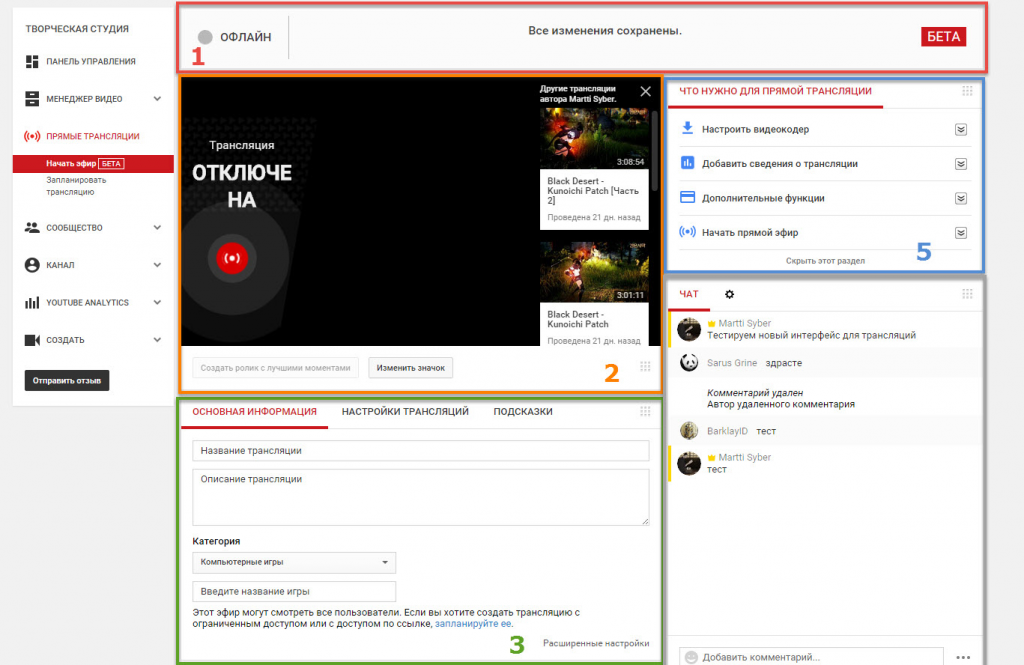
Функции трансляции
Немногие знают, но во время показа вашего видео можно не только транслировать блог, обзор, лекцию или летсплей в прямом эфире, но и пользоваться возможностями сайта, которые бывают очень и очень полезными.
Первая из них – это общение в чате.
То есть, рядом с вашим видео, с окошком трансляции, будет размещён чат, в котором пользователи смогут оставлять сообщения.
Вы сможете либо прочитать их в реальном времени, либо ответить своим зрителям по ходу создания трансляции.
Вторая полезная возможность – это распространение ссылки на своё текущее видео в различных социальных сетях.
Очень удобно, когда вы имеете привязку к разным сайтам, на которых смогут увидеть ссылку на Вашу трансляцию.
Кроме того, во время самой трансляции можно без труда отслеживать статистику, а делается это во вкладке под названием YouTube Analytics, что позволяет просматривать количество зрителей, комментариев, лайков-дизлайков и даже ссылок на ваше видео.
Всё это может быть полезно не только профессионалу в сфере создания видео или опытному ютуберу, но и новичку.
Но кроме этого, важно знать не только удобные при создании потокового видео плюшки, но и как правильно начинать трансляцию.
к содержанию ↑С чего всё начинается
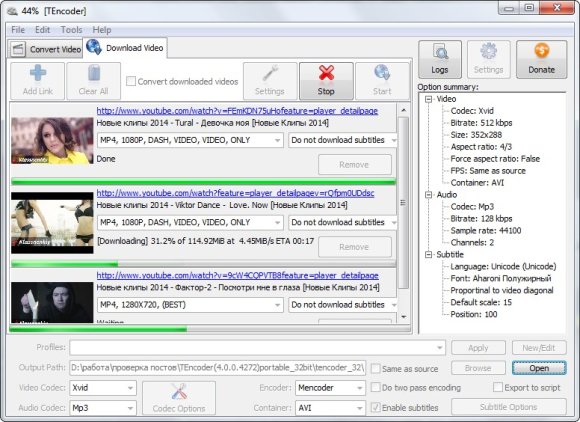
Вот так выглядит видеокодер
Если уж Вы собрались начинать трансляцию, то важно помнить, что самый простой способ это сделать – воспользоваться самим сайтом YouTube, который предоставляет все возможности.
Это не исключает наличия сторонних программ или эффектов, но это самый оптимальный способ.
Прежде всего, нужно зарегистрироваться на ютубе. И создать свой канал. Кстати, чем известнее канал, чем интереснее его контент, тем больше будет зрителей у трансляции.
Но это совсем не мешает новичку! Присоединиться к просмотру может любой пользователь сайта, поэтому не стоит переживать, если канал создан недавно или даже перед самой трансляцией.
Видео найдёт своего зрителя.
Ну а дальше уже следует подобрать видеокодер. То есть, программу, которая позволяет отображать и сжимать потоковое видео до оптимального размера и нужного качества.
Видеокодер нужно подбирать правильно, в зависимости от вашего устройства и от того, какие из них работают с ютубом.
Кстати, эту информацию можно найти на официальном сайте.
И перед самой трансляцией этот самый видеокодер необходимо будет ещё и настроить, но это уже не проблема, поскольку в каждой из таких программ всё просто и интуитивно понятно.
Только после того, как видеокодер включен и настроен, а необходимая техника уже подключена к вашему персональному компьютеру или ноутбуку, можно заходить на свой канал и начинать трансляцию.
к содержанию ↑«Начать эфир»
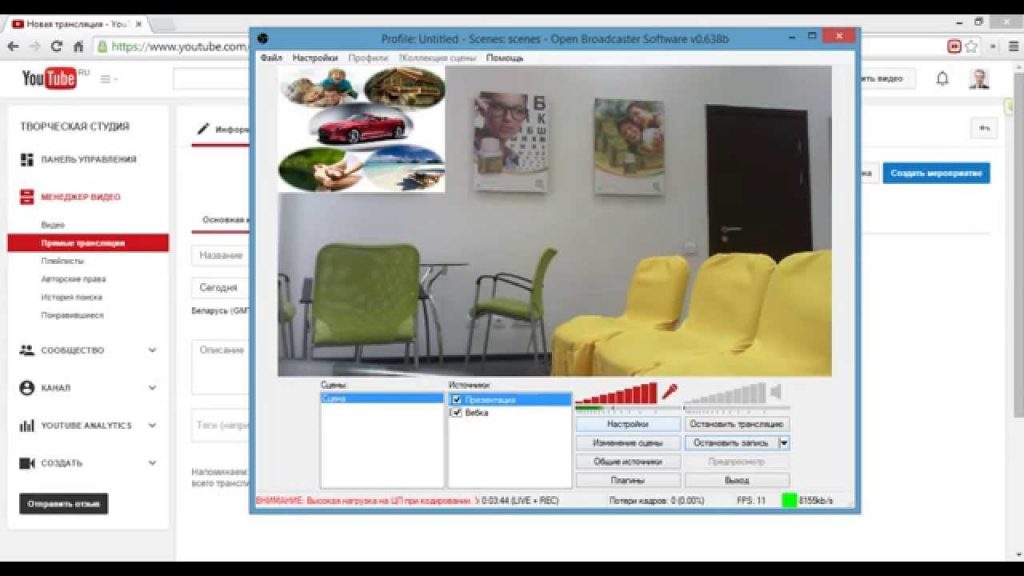
Настройки трансляции
Пожалуй, это – самый простой способ создать трансляцию на сайте. После установки видеокодера все настройки выберутся автоматически, ну а вам останется только запустить видео.
Сделать это можно вот таким образом:
- В настройках видеокодера нужно будет указать адрес сервера. То есть, тот адрес, который ы увидите в адресной строке браузера (при открытии страницы ютуб-трансляции), нужно будет скопировать в видеокодер.
- Дальше нужно заполнить информацию о видеотрансляции. То есть, дать ей название, описание, и, при желании, даже выбрать иконку или обложку.
Если вы транслируете летсплей или блог, или обзор, обязательно пишите название игры, тематики или фильма/шоу, которое вы обозреваете, так текущее видео будет проще найти пользователям.
- Затем необходимо выбрать настройки конфиденциальности. Другими словами, сделать свою трансляцию доступной либо всем желающим зрителям, либо подписчикам, либо определённому кругу лиц, которых вы выберете лично. Это называется «Открытый доступ», «Доступ по ссылке» или «Ограниченный доступ».
- После чего нужно перейти во вкладку под названием «Параметры» и отметить галочкой пункт в меню, который позволяет транслировать видео с наименьшей задержкой. То есть, так при трансляции в реальном режиме не будет отставать ни звук, ни изображение.
После этого останется лишь выбрать функцию «Начать трансляцию», и всё, вы в эфире!
Всё это очень просто, хватит и нескольких кликов для начала потокового видео, ну а смотреть онлайн-трансляцию ютуб на вашем канале смогут любые пользователи.
Но это не единственный способ начать трансляцию, можно использовать и другие возможности сайта.
к содержанию ↑«Все трансляции»
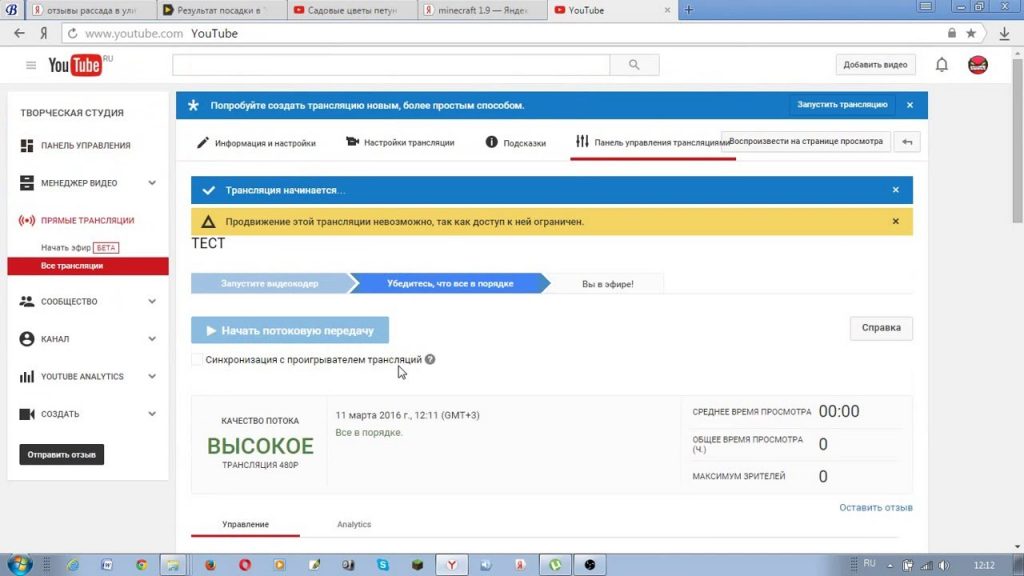
Трансляция в разделе «Все трансляции»
Это ещё одна функция YouTube, которая помогает создавать и транслировать видео в живом режиме.
Кроме того, этот раздел имеет несколько особенностей, которые помогают сделать трансляцию более организованной и удобной для вас.
Например, можно выбрать расширенные параметры доступа к показу.
Или выбрать время начала и окончания трансляции, то есть, видео запустится и выключится автоматически.
Кроме того, здесь трансляцию после показа можно будет сохранить не только на своём канале (обычно это происходит автоматически в течение 12 часов), но и на персональном компьютере или ноутбуке, а также вести сразу несколько потоковых видео.
Как и обычно, происходит это быстро и легко:
- В менеджере видео, который находится на левой панели, необходимо выбрать пункт под названием «Все трансляции».
- Кнопочка под названием «Создать трансляцию» находится интуитивно, быстро и понятно. Туда и нажимаем.
- Как и в предыдущем способе, здесь нужно заполнить основную информацию о потоковом видео. То есть, название, описание и т.д., и здесь же можно установить начало трансляции и её окончание.
- Выберите доступ к трансляции во вкладке «Параметры».
- Выберите тип трансляции. Здесь доступна функция под названием «Быстрая трансляция», а это удобно в том плане, что видеокодер в таком случае не нужен. Или же «Другая трансляция», в которой вы выберете нужный вам видеокодер и настройки качества видео и звука.
- Здесь же выберите количество проводимых вами одновременно видеотрансляций.
Каждая из таких трансляций потребует определённых ресурсов, и, скорее всего, вам придётся использовать два или больше видеокодеров, оборудования, ресурсов персонального компьютера или ноутбука. Запускать и завершать их придётся так же в разное время, об этом важно помнить.
Готово! Трансляция начнётся с выбранного вами времени, и будет проходить в, опять же, установленном Вами качестве, количестве, и длительности показа.
Но ведь трансляцию можно проводить не только с помощью ПК или ноутбука. Как же быть тем, кто использует для создания видео свой смартфон?
к содержанию ↑Трансляция в мобильном приложении
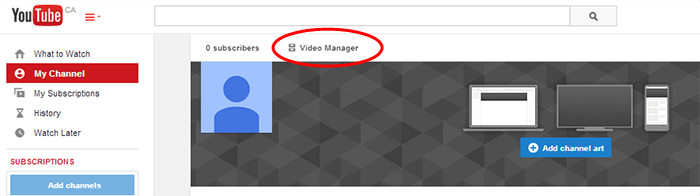
Прямая трансляция из приложения
Тут, конечно же, в первую очередь необходимо будет заиметь само приложение.
Без него, используя один только браузер, в большинстве случаев, не получится сделать полноценную и достойную трансляцию.
Правда, для этого нужно набрать не менее 100 подписчиков канала, иначе трансляцию с мобильного устройства провести не получится.
На ноутбуках и ПК это ограничение не существует, там потоковое видео можно «запускать в показ» даже без наличия подписчиков.
Ну и, наконец, аккаунт нужно подтвердить и включить функцию прямых трансляций, то есть, разрешить приложению такие вот трансляции вообще создавать.
Чтобы разрешить приложению снимать потоковое видео и передавать его другим пользователям в живом режиме, необходимо нажать в открытом приложении на значок камеры и разрешить все запросы.
То есть, доступ к камере, к микрофону, к вашим файлам.
Ну а дальше алгоритм действий остаётся практически таким же:
- Ещё раз нажмите на значок камеры в открытом приложении YouTube:
- Выберите функцию под названием «Прямой эфир»;
- Дальше приложение предложит вам некоторые функции, которые в большинстве случаев попросту недоступны с персонального компьютера или ноутбука.
- Вам нужно будет:
- Добавить название и описание;
- Включить или выключить возможность ведения чата в прямом эфире;
- Установить возрастные ограничения в соответствии с тематикой видео или его контентом, все правила о включении видео в категорию «18+» есть на самом сайте;
- Добавить или же отключить предупреждение о рекламе в вашем видео.
- Затем необходимо сделать фото для значка трансляции. Не все операционные системы смартфонов и далеко не все модели поддерживают возможность загрузки изображения с устройства;
- И, наконец, запустите прямой эфир.
Как видите, трансляция с помощью смартфона обладает своим рядом преимуществ и недостатков, но всё же остаётся не менее удобной и простой, чем при использовании всё той же трансляции с ПК или ноутбука.
Как и в предыдущих случаях, здесь можно настроить конфиденциальность, следить за чатом, поделиться ссылкой на свою трансляцию в реальном времени, а сам видеоролик в течение 12 часов после окончания съёмки будет опубликован на вашем канале в разделе «Видео».
Это может быть удобно тем, кто по каким-либо причинам не может создавать ролики в «живом режиме» с помощью персонального компьютера, или же тем, кого в большей степени привлекают функции мобильной версии.
А они, согласитесь, бывают очень к месту.
к содержанию ↑Выводы
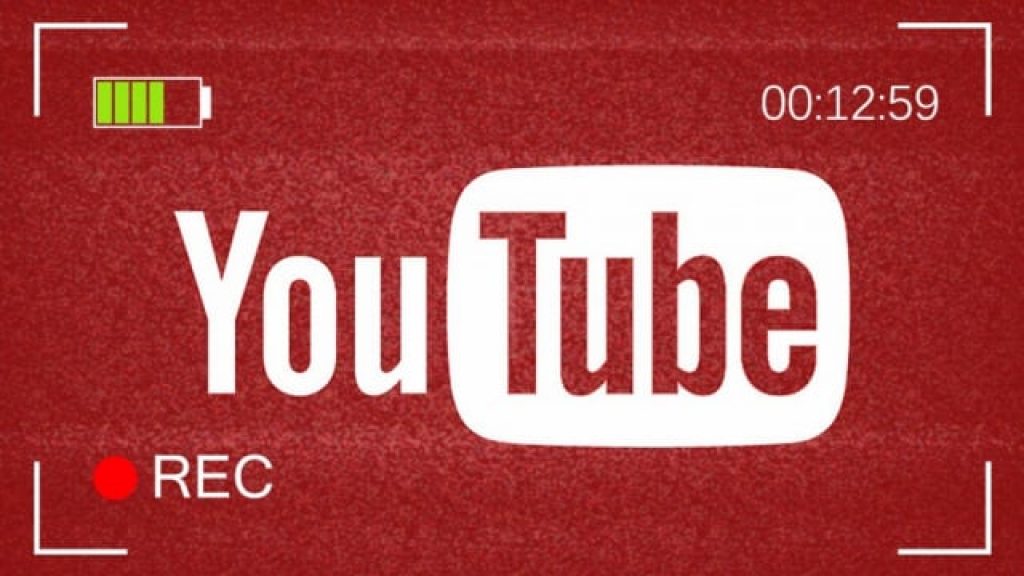
Трансляция YouTube
На самом деле, создавать трансляции на ютуб очень и очень просто.
Для этого нужно лишь запастись видеокамерой, возможно, ещё хорошим микрофоном, более-менее работающим компьютером или телефоном и временем, которое вы затратите на трансляцию. Всё остальное же делается легко и бесплатно.
Даже сам YouTube предлагает множество возможностей для создания трансляций, поэтому не придётся использовать никаких сторонних программ и приложений.
Не считая видеокодера, конечно, но даже он не всегда бывает нужен. А потому создавать трансляции и записывать потоковое видео проще всего через сам сайт.
При этом автоматически будет регулироваться и качество видео, и качество звука, и вам, как пользователю и ютуберу, останется только постараться и сделать свою видеотрансляцию максимально интересной и просматриваемой.
Ну а это уже дело за контентом и самим ютубером, трансляцию же провести сможет даже ребёнок, настолько она оптимизирована на официальном сайте и приложении YouTube.
geekhacker.ru
Как сделать прямой эфир в Инстаграме
В этой статье:
В нашей сегодняшней статье мы расскажем о том, как сделать прямой эфир в Инстаграме и на каких условиях системы это допустимо организовать. Сразу стоит отметить, что, как и любой функционал Instagram, данное новшество не требует каких-либо особых познаний в области информационных технологий. Все банально и просто как всегда – пара касаний и вы в прямом эфире.
Немного истории
24 января 2017 года у пользователей Instagram появилась возможность без ограничений использовать одно из последних и поистине самых ожидаемых обновлений – прямой эфир в своих историях. Разработчики пообещали в течение недели распространить дополнение по всему миру и сдержали свое слово – 27 января, после очередного обновления мобильного приложения, стал доступен прямой эфир для российского сегмента пользователей.
Стоит отметить, что прямой эфир в Инстаграм в рамках историй анонсирован разработчиками еще 21 ноября 2016 года и был доступен крайне ограниченному числу пользователей, подписавших соглашение об участии в тестировании нового проекта.

На основании этого анонса, разного рода источники, копируя друг у друга информацию, повсеместно сообщали о том, что прямой эфир в Инстаграм появился и работает с конца ноября 2016 года. Такие сообщения вводили в заблуждение пользователей, которые безуспешно пытались включить прямой эфир в Инстаграм, используя сторонние приложение по подмене IP-адреса на американский, либо бесконечно обновляя мобильное приложение. Разумеется, на тот момент никакие ухищрение не могли заставить появиться прямые трансляции на экране, поскольку их на самом деле еще не существовало.
Интересный факт
Не секрет, что прямой эфир в историях Инстаграм, впрочем, как и сами истории, не является уникальной разработкой этой социальной сети. Идея коротких видео-, фотоисторий, а также прямая трансляция давно с успехом используются в популярном среди американцев социальном проекте – Snapchat. Для последней опции были изобретены даже специальные очки, которые может приобрести любой желающий по цене 140 долларов.
Генеральный директор Instagram Кевин Систром уже давно смирился со славой плагиатора и поясняет свои действия тем, что в рамках силиконовой долины обмен публичными идеями считается абсолютной нормой. В качестве оправдания Систром, кивая в сторону Google, заявил, что Maps и Gmail – не уникальное изобретение корпорации, впрочем, как и смартфон – не первая в мире идея фирмы Apple.
Условия функционирования прямых трансляций
Прежде чем выйти в прямой эфир в Инстаграме следует учесть несколько условий и ограничений, которые выставляет система на данном этапе предоставления услуги:
- Экспозиция трансляции может быть длинной не более одного часа.
- В момент запуска прямого эфира система автоматически уведомляет об этом подписчиков профиля с которого начинается трансляция.
- В качестве информирования о запуске трансляции среди своих подписчиков, иконка автора в ленте историй будет подсвечена надписью «Live» на красном фоне.
- Зрители трансляции могут оставлять комментарии в реальном времени. Подобное комментирование можно полностью отключить.

- У прямого эфира нет индивидуальных настроек – на него действуют все изменения, включенные для рассказов, в том числе и фильтры по ключевому слову.
- Видео, записанное в режиме трансляций, штатно нигде не записывается и не сохраняется. Кроме того, зритель не может отмотать запись назад или поставить на паузу.
- Истории Instagram нельзя создавать и смотреть в веб-версии системы, а значит и прямой эфир здесь также не доступен.
Помимо всего прочего, следует помнить, что при попытке сделать прямой эфир в Инстаграме, транслируя кадры, содержащие насилие, эротику, порнографию и другие запрещенные темы, можно получить серьезные санкции, начиная от блокировки профиля и заканчивая уголовным преследованием.
Как снимать прямой эфир?
Как мы уже отмечали выше, никаких сложностей запуск «живой» трансляции, даже у самых неизбалованных технологиями пользователей, вызвать не должен.
Чтобы включить прямой эфир в Инстаграме следует провести ряд простых манипуляций:
- Перейти в режим создания рассказов, нажав на иконку фотоаппарата в верхнем левом углу главной страницы мобильного приложения Instagram.
- После перехода в режим историй, также в верхнем левом углу экрана можно увидеть иконку шестеренки, нажав на которую можно пройти в раздел настроек. Здесь можно исключить из просмотра трансляции «лишних» подписчиков, нажав на количество заблокированных человек.

- «Разрешить ответы на сообщения» – опция, действующая только на рассказы. Она регулирует возможность отправки личных сообщений автору истории посредством Директ, но никак не влияет на трансляцию прямого эфира в Инстаграм.
- Смахиваением вправо выбираем режим «Прямой эфир» – активируется кнопка «Выйти в прямой эфир». Иконка вспышки, расположенная слева от кнопки, станет недоступной, а ярлык переключения в виде двух полукруглых стрелок (справа) позволит переключаться последовательно на основную или фронтальную камеру.

- После нажатия на кнопку «Выйти в прямой эфир» запустится проверка соединения и начнется трансляция. Система информирует автора о начале оповещения подписчиков. В нижней части экрана появится поле ввода текста комментариев.

В процессе прямого эфира, Instagram позволяет провести следующие действия:
- Двойное прикосновение в любом месте на поле экрана содержимого трансляции переключит камеру с основной на фронтальную и наоборот.
- Чтобы отключить возможность комментирования следует нажать на иконку с тремя вертикальными точками, расположенную в нижнем правом углу экрана.

- Чтобы прервать прямой эфир можно прикоснуться к кнопке «Завершить» в верхнем правом углу экрана или нажать на сенсорную кнопку «Назад» на мобильном устройстве.
В процессе система будет информировать о подключении новых зрителей, их комментарии будет последовательно перетекать снизу-вверх в нижней части экрана. После завершения прямого эфира, приложение сообщит об общем количестве зрителей за сессию, а также упомянет о том, что видео с трансляции нельзя посмотреть в Instagram. Значит ли это, что оно нигде не сохранилось на серверах системы – большой вопрос, ответ на который мы узнаем очень нескоро. Однако зная о том, как Facebook любит заглядывать в личную жизнь своих пользователей, вовсе не удивительно, что транслируемое аматорное видео также нигде не будет сохранено.

В завершении хотелось бы отметить, что разработчики обещают размещение самых популярных трансляций в ленте «Интересное», которая будет доступна для всех пользователей системы, с учетом их интересов. Такой вариант безусловно будет очень интересен владельцам бизнес-аккаунтов, которым необходимо, как можно большее количество подписчиков.
Мы очень надеемся на то, что рассказали нашим читателям как сделать прямой эфир в Инстаграме, однако, если остались какие-либо вопросы – их можно задать в комментариях к этой статье. Желаем только самых насыщенных прямых трансляций в Instagram.
Понравилась статья? Поделитесь с друзьями!
Похожие материалы
33seti.ru
hitlike.ru — Как сделать прямой эфир с друзьями в Инстаграм
Разработчики приложения тестируют такую функцию, как сделать прямой эфир с друзьями в Инстаграм. Теперь у пользователей приложения появится новая возможность вести трансляцию с другом.

Прямые эфиры появились еще в ноябре прошлого года. С этого времени уже миллионы людей использовали данную функцию, чтобы общаться со своими друзьями и подписчиками. Теперь прямые эфиры станут еще забавнее.
Этот новый способ позволяет общаться и вести эфиры вместе, независимо от того делаете ли вы домашнюю работу или хотите запечатлеть свой день. Обычные прямые эфиры иногда бывает сложно вести одному. Некоторые стесняются выступать перед аудиторией. Вдвоем это будет сделать гораздо легче и веселее.
Как провести прямой эфир с другом в Инстаграм?
Теперь есть возможность добавить гостя во время проведения прямого эфира. Для этого необходимо сделать следующее:
- Начните вести прямой эфир, затем нажмите на новый значок совместного эфира в правом нижнем углу экрана.
- Добавьте любого пользователя из списка зрителей, которые уже присоединились к просмотру эфира. Поставьте галочку возле пользователя, с которым хотите вести эфир. И нажмите кнопку «Добавить».
- Когда ваш друг присоединится к ведению эфира, вы увидите, как экран эфира поделится на две равные части. Эфир вашего друга появится прямо под вашим. А зрители также смогут ставить «сердечки» и оставлять комментарии на совместный эфир.

Можно удалить друга и выбрать любого другого в любое время. Или же гость сам может прекратить эфир по желанию. После проведения эфира добавьте его в историю или же оно исчезнет как обычно. Такая функция, как сделать прямой эфир с друзьями в Инстаграм, тестируется среди небольшого количества пользователей, и появится повсеместно в течение нескольких месяцев.
Стань популярнее в Instagram. Закажи лайки и подписчиков.Оформить заказ можно по ссылке.

hitlike.ru
Как сделать прямой эфир в Инстаграме
Функция прямой эфир в Инстаграм (или Инстаграм трансляция) приобрела значительную популярность, и данный формат донесения до подписчиков информации часто применяется продвинутыми пользователями Инстаграм в современном мире.
Если вы еще не знакомы с данной функцией Инстаграм, либо у вас по ней накопились какие-то вопросы, то советую изучить эту статью, из которой вы узнаете о том, что такое онлайн прямой эфир Инстаграм, как запустить прямой эфир в Инстаграм, как посмотреть прямой эфир в Инстаграме и как удалить прямой эфир в Инстаграм.
Ищешь заработок в Интернете? Записывайся на бесплатный онлайн курс «СПЕЦИАЛИСТ ПО ИНТЕРНЕТ-РЕКЛАМЕ» и получи удаленную профессию рекламщика в Яндекс Директ за 10 дней!Содержание статьи:
- Что значит прямой эфир в Инстаграм
- Как сделать прямой эфир в Инстаграме
- Как смотреть прямой эфир в Инстаграм
- Как сохранить прямой эфир из Инстаграма
- Как удалить прямой эфир в Инстаграм
Что значит прямой эфир в Инстаграм
Наверняка вы не раз замечали в самом верху над лентой в своем Инстаграм иконки аккаунтов, выделенные следующим образом:

Подобное обозначение говорит о том, что пользователь такого аккаунта вышел в прямой эфир через Инстаграм и вам предлагается этот прямой эфир посмотреть.
Прямой эфир в Инстаграм сродни онлайн трансляции в интернете. Пользователь, запускающий прямой эфир, может в реальном времени показать что-то своим подписчикам или дать им какую-то информацию.
Теперь давайте разберемся с тем, как выйти в прямой эфир в Инстаграме.
Как сделать прямой эфир в Инстаграме
Чтобы начать прямой эфир в Инстаграм кликаем по иконке вашего аккаунта в левом верхнем углу окна:

Открывается режим камеры, в котором нужно перейти на вкладку ПРЯМОЙ ЭФИР:

Теперь вы можете начать прямой эфир нажатием соответствующей кнопки:

Также перед началом запуска прямого эфира вы можете выбрать разные анимированные маски:

После того, как вы донесли до своих подписчиков все, что хотели, нужно нажать кнопку Завершить:

Теперь нужно определиться с тем, что делать с записью проведенного прямого эфира. Помимо того, что вы можете сохранить запись своего прямого эфира во внутреннюю память устройства (кнопка Сохранить в правом верхнем углу окна на картинке ниже), вы также можете поделиться им с подписчиками (наравне со сторис эфир будет доступен для просмотра в течение 24 часов):

Либо удалить его и никому больше не показывать:

Если вы выбрали вариант публикации своей трансляции, то на следующие 24 часа иконка вашего аккаунта будет украшена вот таким обрамлением:

Щелкнув по этой иконке вы сможете просмотреть запись своего прямого эфира. По истечении 24 часов такая возможность исчезнет (но в памяти устройства запись останется, если вы ее сохранили).
Как смотреть прямой эфир в Инстаграм
Просмотр прямого эфира Инстаграм, проведенного другим пользователем, осуществляется простым кликом по иконке профиля такого пользователя:

Учтите, что по завершении просмотра прямого эфира конкретного пользователя автоматически включится просмотр прямого эфира или сторис следующего пользователя, и так до тех пор, пока вы не просмотрите материалы всех пользователей, на которых подписаны. Так что при необходимости прервите просмотр в нужный момент.
Теперь давайте разберемся с тем, как сохранить прямой эфир в Инстаграмме.
Как сохранить прямой эфир из Инстаграма
Бывает так, что пользователь, на которого вы подписаны, собирается провести в Инстаграм тренинг на интересующую вас тему в прямом эфире, и вы хотите сохранить себе запись этого тренинга.
Если по этой или какой-то иной причине вам нужно сохранить себе запись прямого эфира другого пользователя, то прочтите статью по этой ссылке, которую я писал ранее. Повторяться я не буду, идем дальше.
Как удалить прямой эфир в Инстаграм
Чтобы удалить прямой эфир в Инстаграм открываем его и в правом нижнем углу кликаем по символу из трех вертикально расположенных точек:

В появившемся меню нажимаем Удалить:

После чего подтверждаем удаление:

Готово, Инстаграм трансляция удалена!
Таким образом, подводя итоги статьи, отмечу, что сегодня мы разобрались с тем, что означает прямой эфир в Инстаграм, как включить прямой эфир в Инстаграм, а также можно ли удалить прямой эфир в Инстаграм.
Пришло время освоить данную функцию и почувствовать себя звездой прямого эфира, причем даже не выходя из дома! Успехов вам!
На сегодня все, подпишитесь на обновления моего блога, чтобы регулярно получать полезную информацию!
С уважением, Владимир Денисов!
expromtom.ru
Как сделать прямой эфир YouTube

Еще 10 лет назад вести вещание в прямом эфире могли позволить себе только телеканалы, набитые дорогостоящим оборудованием. Сегодня это может делать каждый, имея при себе телефон и подключение к интернету. Подробнее о том, как сделать прямой эфир средствами YouTube читайте в статье.
Как вы знаете, на прошлой неделе я впервые провел прямой эфир YouTube. На протяжении двух с половиной часов я рассказывал все тонкости создания видео. Поэтому если вы делаете первые шаги в видеопроизводстве, многие ответы вы получите, посмотрев запись этого вебинара. Доступ к ней вы можете получить совершенно бесплатно.
Прямой эфир я запускал довольно нехитрым способом, о котором рассказал в этом скринкасте:
И первый вопрос, с которым я столкнулся — НА ЧТО СНИМАТЬ?
Для прямого эфира подойдет любое устройство с камерой: веб-камера, телефон, видеокамера и даже фотоаппарат. Вам нужно только подключить его к компьютеру с интернет-подключением и прямой эфир YouTube пройдет без проблем.
Если вы собираетесь во время прямого эфира продемонстрировать работу какой-нибудь программы или показать слайды, вы без труда сможете показать зрителям рабочий стол своего компьютера. В этом случае камера вам не понадобится.
ЗВУК
Критически важным для прямого эфира является звук. Он даже важнее видео. Поэтому очень важно, чтобы микрофон был максимально близко к говорящему и не ловил посторонних шумов (в том числе и звука с колонок).

Вы можете использовать микрофон веб-камеры, гарнитуру либо подключить обычный микрофон. Я заморочился и подключил микрофон Shure 58. Это динамический микрофон, а значит ему нужно усиление. Поэтому микрофон я подключил в микшерный пульт, а усиленный сигнал из пульта я направил в аудиовход компьютера.
СРЕДСТВО КОДИРОВАНИЯ
YouTube предлагает на выбор несколько вариантов кодирования вашего сигнала для потоковой подачи. Вы можете использовать Adobe Flash Media Live Encoder, Wirecast для YouTube или любой другой видеокодер. Скажу лишь, что Wirecast для YouTube хоть и обрезанная версия полной программы, зато распространяется бесплатно и не требует регистрации.
Как вы уже поняли, я установил Wirecast для YouTube.

НАСТРОЙКА ВЕЩАНИЯ
Дальше все довольно просто. Заходим на YouTube и в Настройках канала включаем Трансляции. Для этого ваш канал должен иметь хорошую репутацию.
В Менеджере видео заходим в Мероприятия в прямом эфире и создаем новое. Внешне все похоже на заполнение полей при загрузки нового видео. После создания мероприятия мы переходим к настройкам трансляции.
Нам предлагают загрузить значок видео, выбрать скорость потока данных и видеокодер. Скорость потока влияет на качество транслируемого видео. Если вы ведете вещание в высоком качестве, трансляции в худшем качестве YouTube создает сам. Это необходимо для того, чтобы зрители с медленным интернетом также могли смотреть вашу трансляцию.

WIRECAST ДЛЯ YOUTUBE
Запускаем программу Wirecast для YouTube и добавляем в нее камеры, рабочие столы, картинки и видео — все, что нам понадобится при трансляции. Нажимаем кнопку Stream и входим в свой YouTube-аккаунт, через который будет вестись трансляция. В выпадающем меню выбираем созданное мероприятие и программа автоматически получает все настройки.
Еще раз нажимаем Stream — и программа начинает отправку видеосигнала на сервер YouTube.
Заходим в Панель управления трансляцией на YouTube и жмем Предварительный просмотр. Программа собирается с мыслями в течении минуты и мы можем посмотреть отправляемое нами видео в окошке «Предварительный просмотр». Если нас все устраивает — жмем «Начать потоковую передачу». И мы в прямом эфире!

ЗАКАНЧИВАЕМ ПРЯМОЙ ЭФИР YOUTUBE
Чтобы остановить прямой эфир мы снова заходим в Панель управления трансляцией и нажимаем красную кнопку «Остановить потоковую передачу». После остановки мы переходим в Wirecast для YouTube и еще раз жмем Stream. Поздравляю, прямой эфир удался! Через некоторое время видеозапись прямого эфира появится в Менеджере видео на вашем канале YouTube.
Теперь вы знаете все и можете сами запускать прямые эфиры, не выходя из дома или пицерии — где вы чаще всего зависаете? Таким нехитрым способом прямой эфир YouTube провел я. А вы уже бывали в прямых эфирах? Какие советы могли бы дать вы?
snimikino.com

















